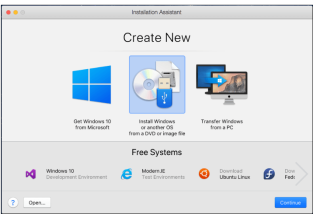Usar el sistema operativo Windows y las aplicaciones en Mac puede ser útil cuando usa ambas plataformas con frecuencia. Ahora, debes pensar cómo es esto posible, ya que se dice que Mac es hostil al usuario. Bueno, hay aplicaciones que pueden hacerlo posible. Una de las formas más populares de obtener Windows en Mac es utilizando Parallels.
Pasos sencillos para obtener Windows en Mac usando Parallels
Si tiene una computadora Mac y desea ejecutar algunas de las aplicaciones importantes de Windows en la misma pantalla, Parallels resuelve el propósito. En esta publicación, hemos enumerado los pasos para instalar Windows en Mac usando Parallels. ¡Empecemos!
Paso 1: Obtenga Parallels en Mac
Descargue Parallels Desktop para Mac desde aquí .
Si ya tiene Parallels, continúe con el siguiente paso.
Paso 2: Obtén Windows
En caso de que no tenga Windows, puede descargar Windows 10 fácilmente con Parallels Desktop para Mac 14.
- Vaya al inicio de Parallels Desktop.
- Haga clic en el icono de Parallels en la barra de menú, luego haga clic en Nuevo.
- Obtendrá Windows 10 de Microsoft, haga clic en él y luego haga clic en Descargar Windows 10.
Nota: Si tiene una versión anterior de Parallels Desktop para Mac, entonces necesita obtener Windows 10 de Microsoft. Además, debe tener una clave de licencia de Windows para ejecutar Windows en Parallels Desktop. En caso de que no lo tenga, puede comprarlo en Microsoft Store.
Hemos proporcionado enlaces para comprar:
Paso 3: crea una máquina virtual

Una vez que tenga la clave de Windows y la copie, el siguiente paso es crear una máquina virtual. Busque Parallels Desktop en la carpeta de la aplicación, haga clic en Archivo y seleccione Nuevo
Haga clic en Instalar Windows u otro sistema operativo usando un archivo de imagen o DVD. Haga clic en Continuar.
Leer también: -
Su disco de inicio está casi lleno: cómo ... Mensaje de error recibido en mac "su disco de inicio está casi lleno" aquí hay consejos rápidos para resolver que el disco de inicio está ...
Paso 4: elige el modo de instalación
Puede usar DVD, USB de arranque o imagen de disco .iso para obtener Windows.
Nota: Si tiene archivos de instalación de Windows con la extensión .exe, solo puede actualizar la VM de Windows actual. Sin embargo, no funcionará para una nueva instalación de Windows.

La ventana de la aplicación Parallels descubrirá el medio de instalación para instalar Windows por sí solo. Alternativamente, puede cambiar al modo manual y seleccionar la fuente de instalación de Windows.
Paso 5: Ingrese la clave de producto de Windows
Una vez que se selecciona el medio para instalar Windows, debe hacer clic en Continuar. Obtendrá la ventana de clave de producto de Windows, verifique si se selecciona la instalación Express.
Nota: En caso de que haya eliminado la marca de verificación junto a la instalación Express, deberá instalar Parallels Tools manualmente una vez finalizada la instalación de Windows.
Una vez que esté de acuerdo para continuar, haga clic en Continuar.
Leer también: -
 Las 10 mejores aplicaciones de limpieza y software de optimización de Mac ... Consulte la lista de los mejores programas de limpieza de Mac para una limpieza completa del disco de Mac. Aplicaciones de optimización como SmartMacCare, CleanMyMac y Ccleaner ...
Las 10 mejores aplicaciones de limpieza y software de optimización de Mac ... Consulte la lista de los mejores programas de limpieza de Mac para una limpieza completa del disco de Mac. Aplicaciones de optimización como SmartMacCare, CleanMyMac y Ccleaner ...
Paso 6: elija para qué propósito desea ejecutar Windows
Elija con qué propósito desea ejecutar Windows en Parallels Desktop para Mac Home Edition-
- Solo juegos
- Productividad
Además, Parallels Desktop para Mac Pro y Business Edition se utilizará para:
- Desarrollo de software
- Diseño
- Pruebas de software
Paso 7: especifique la ubicación y el nombre

Nombre su máquina virtual y elija una ubicación para Parallels Desktop VM
En caso de que desee modificar la configuración predeterminada de la máquina virtual, elija Personalizar configuración antes de la instalación. También puede cambiar la configuración fácilmente después de la instalación.
Paso 8: inicie la instalación
Haga clic en Continuar y comenzará la instalación. Una vez instalado Windows, inícielo abriendo una aplicación de Windows o haciendo clic en el botón de Encendido de la lista de Máquinas Virtuales Parallels.
Paso 9: Instale las herramientas de Parallels
Cuando inicie Windows por primera vez, se instalará Parallels Tools para permitir el funcionamiento sin esfuerzo entre macOS y Windows. A medida que se instalan las herramientas, se le pedirá que reinicie Windows.
Entonces, de esta manera, puede ejecutar Windows en Mac usando Parallels. Siga estos pasos y obtenga aplicaciones de Windows en su Mac y cambie entre ambos sistemas operativos sin problemas.